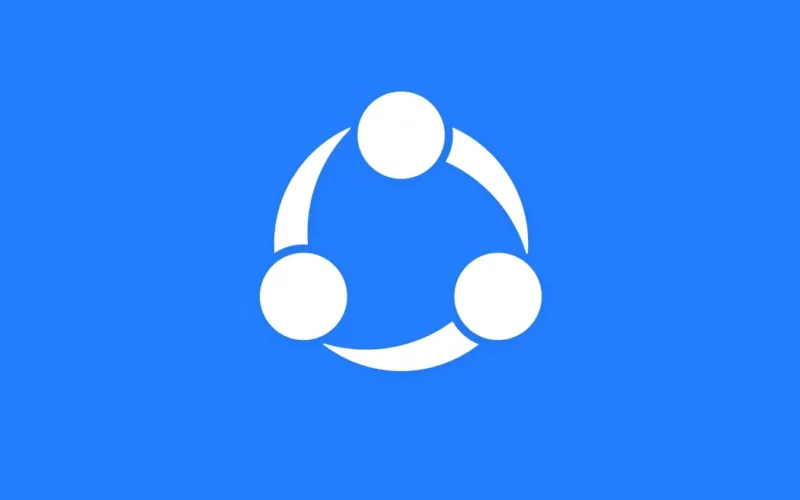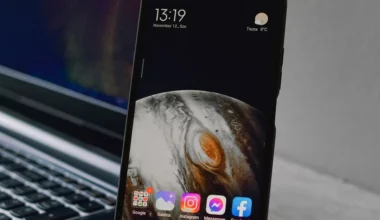Seperti kita tahu, kalau ShareIt adalah aplikasi yang fungsinya untuk berbagi file dan juga aplikasi antar perangkat dengan lebih cepat. Perangkatnya mulai dari Android, laptop dan juga iOS.
Nah untuk berbagi file atau aplikasi lewat ShareIt, biasanya Anda memerlukan barcode. Nantinya barcode tersebut harus di scan oleh perangkat yang ingin membagikan file atau aplikasi.
Bicara tentang barcode, ternyata masih banyak yang belum tahu bagaimana cara untuk melihatnya. Oleh karena itu, di artikel ini saya akan membagikan cara untuk melihat barcode di ShareIt.
Daftar Isi
Fungsi Barcode di ShareIt
Pada versi dulu, berbagi file atau aplikasi di ShareIt mengharuskan Anda terkoneksi di jaringan yang sama dengan pengirim. Selain itu, koneksi Bluetooth Anda juga harus saling terhubung.
Sedangkan pada versi sekarang, Anda bisa berbagi file dan aplikasi hanya dengan memindah barcode saja. Lalu apa saja fungsi barcode di ShareIt?
Berikut beberapa fungsi barcode di ShareIt:
- Proses transfer file atau aplikasi lebih cepat
- Lebih mudah untuk terhubung ke perangkat lainnya
- Mendukung untuk beberapa jenis perangkat, Android, iOS dan Windows
- Privasi dan keamanan data lebih terjaga
- Terdapat fitur pengaturan lanjutan yang memungkinkan Anda bisa mengatur penempatan dari file yang dikirimkan
Cara Melihat Barcode di Shareit
Setelah melihat fungsi-fungsinya, mungkin Anda semakin tertarik ingin mencoba untuk memakai barcode di ShareIt.
Karena dengan memakai barcode, Anda bisa dengan mudah berbagi file ataupun aplikasi di aplikasi ShareIt tersebut.
Nah kalau begitu langsung saja, ini dia cara untuk melihat barcode di aplikasi ShareIt:
1. Tekan Menu Terima
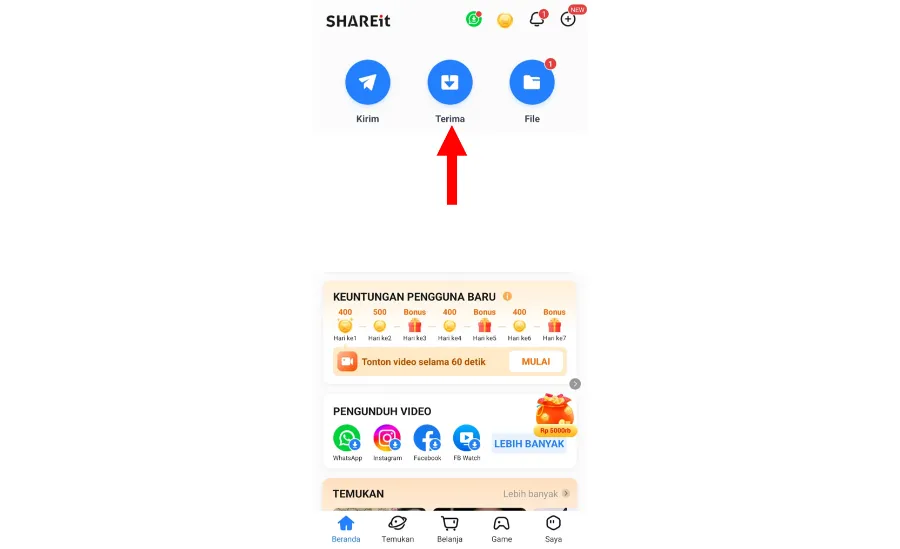
Pertama, pastikan Anda sudah memakai ShareIt versi terbaru. Bila sudah, Anda bisa buka aplikasi ShareIt, kemudian pilih menu Terima.
Di sini saya ingin mencoba untuk membagikan aplikasi di sesama perangkat Android.
2. Ikuti Persiapan ShareIt
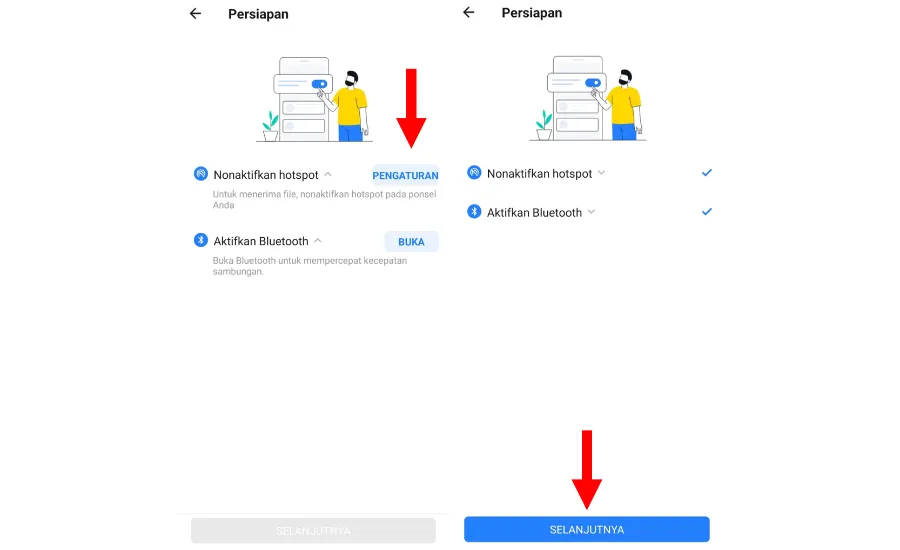
Selanjutnya Anda harus mengikuti Persiapan yang dicantumkan. Misalnya kalau di saya harus menonaktifkan Hotspot dan mengaktifkan Bluetooth.
Anda tinggal ketuk saja tombol di masing-masing opsi persiapan untuk bisa langsung mengikutinya. Setelah semua persiapan diikuti, Anda bisa tekan tombol Selanjutnya untuk melanjutkan proses.
Baca Juga: Begini Cara Scan Barcode di Google Maps
3. Barcode Berhasil Dilihat
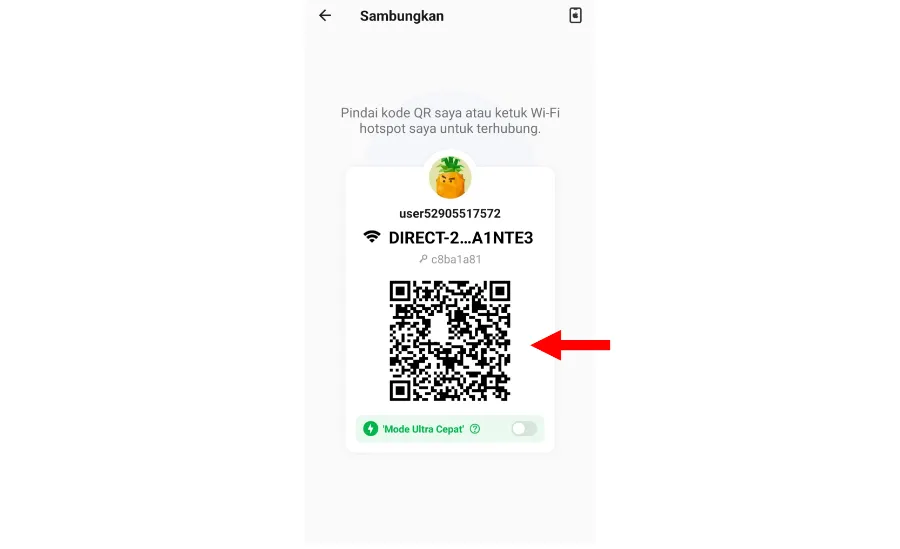
Kalau sudah nantinya Barcode Anda akan muncul. Perangkat yang ingin membagikan file tinggal buka menu Pindai Kode QR dan scan Barcodetersebut untuk melanjutkan proses pengiriman file.
Opsional, Anda bisa centang mode ultra cepat kalau ingin proses pengiriman di ShareIt menjadi lebih optimal dan cepat.
4. Buka Fitur Pindai Kode QR
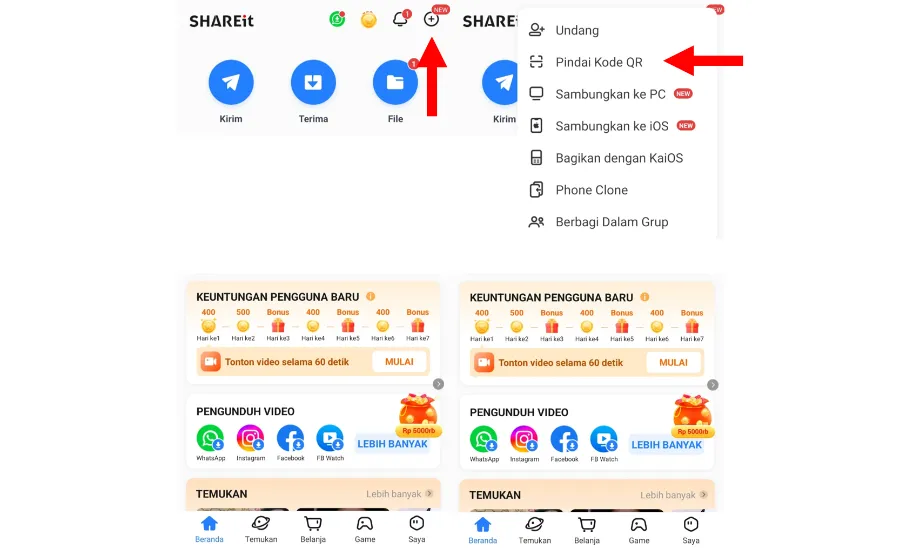
Sedangkan kalau ingin membagikan file, Anda tinggal mengakses fitur Pindai Kode QR saja. Caranya ketuk icon Tambah yang ada di bagian atas.
Kemudian akan muncul beberapa opsi, Anda pilih yang Pindai Kode QR.
5. Pindai Barcode
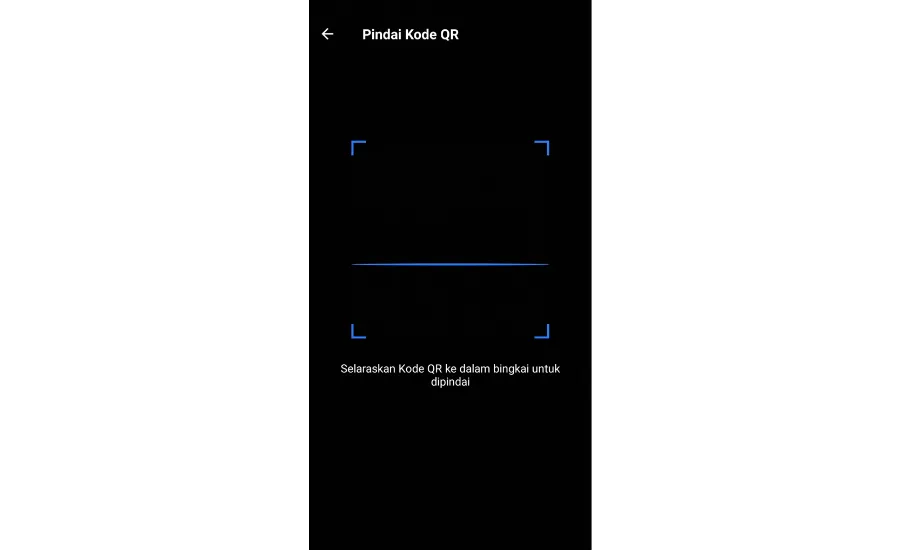
Terakhir, Anda tinggal arahkan kamera ke Barcode yang telah dibuka pada perangkat lainnya tadi. Setelah itu, proses pengiriman file akan dimulai.
Di sini Anda tinggal menunggu saja sampai proses pengiriman tersebut selesai. Lamanya tergantung dari ukuran data yang dikirim serta kualitas koneksi dari perangkat.
Tips Tambahan Jika Barcode ShareIt Tidak Bisa Discan
Sedikit saran saja, bila tidak bisa melihat barcode atau scan kode QR tandanya aplikasi ShareIt Anda bermasalah. Anda bisa memperbaikinya terlebih dulu.
Mulai dari restart HP, perbarui versi ShareIt dan memastikan kamera perangkat telah diizinkan untuk digunakan oleh aplikasi tersebut.
Anda juga bisa meningkatkan brightness pada HP yang ingin discan barcode. Karena kalau terlalu gelap, barcode akan sulit terbaca.
Gunakan juga sudut lain. Misal sebelumnya Anda scan persis dari atas, coba ganti sudut ke agak miring. Kadang cara ini bisa berpengaruh.
Baca Juga: Begini Cara Scan Barcode WiFi Dengan Mudah
Akhir Kata
Kurang lebih itulah cara untuk melihat barcode di ShareIt. Kesimpulannya, Anda hanya perlu membuka Barcode pada perangkat yang ingin menerima file atau aplikasi terlebih dulu.
Setelah itu, Anda harus menjalankan fitur Pindah Kode QR di perangkat yang ingin membagikan file. Terakhir tinggal scan untuk menghubungkan koneksi antar perangkat.
Kalau ada kendala atau pertanyaan, Anda boleh ajukan di kolom komentar di bawah. Semoga bermanfaat.